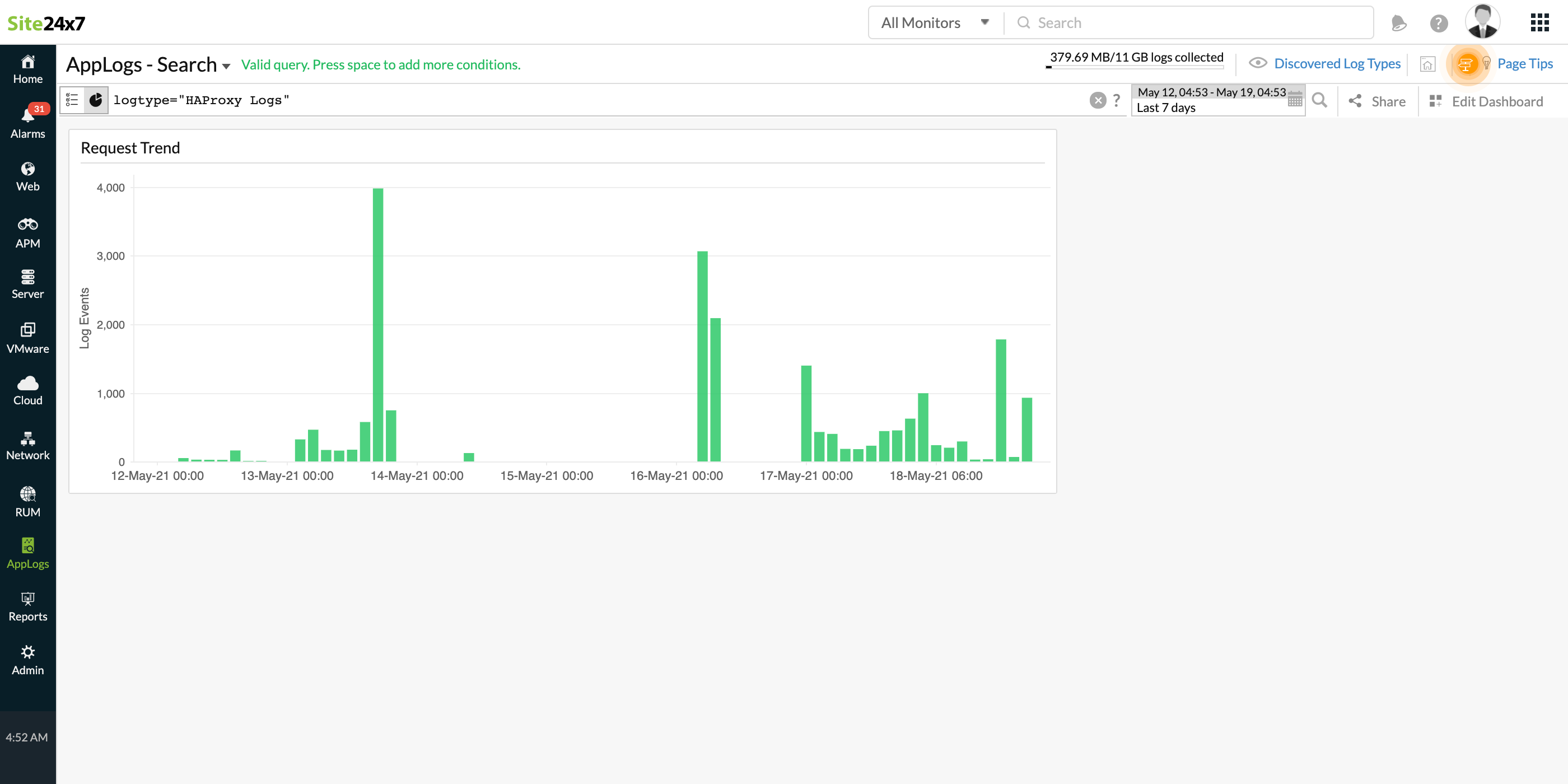HAProxy 日志
HAproxy 日志监控可能是一个繁琐的过程。但是 Site24x7 AppLogs 已经识别并标记了 HAProxy 日志的关键部分,然后将它们呈现为 PID、远程 IP、前端、后端、服务器、发送的字节数、前端 cc、后端 cc、requestURI、服务器队列等组件。协议、方法等,让日志监控变得简单易行。 了解有关使用 Site24x7 进行日志管理的更多信息。
入门
日志文件路径
每个应用程序将日志写入不同的文件夹和文件。默认情况下,HAproxy 日志来自以下提到的相应操作系统的文件夹路径。如果您在不同的文件夹中有日志,您可以在文件路径下提及它,以便在创建日志配置文件时从该特定文件夹中获取它们 。


日志模式
示例日志
Aug 16 15:01:25 magesh-1870 haproxy[10133]: 127.0.0.1:51590 [16/Aug/2017:15:01:25.421] firstbalance webservers/webserver2 66/0/0/1/67 304 125 - - ---- 3/3/0/1/0 0/0 \"GET /icons/ubuntu-logo.png HTTP/1.1\
上面的示例日志可以分为30个字段,每个字段取其各自的值从这里开始,然后将上传到 Site24x7。
| 字段名称 | 字段值 |
| 日期 | 8月16日 15:01:25 |
| 主机名 | magesh-1870 |
| 进程名称 | 代理服务器 |
| PID | [10133]: 127.0.0.1:51590 |
| 远程 IP | 127.0.0.1: |
| 远程端口 | 51590 |
| 日期时间 | 2017 年 8 月 16 日:15:01:25.421 |
| 前端 | 第一平衡 |
| 后端 | 网络服务器 |
| 服务器 | 网络服务器2 |
| 请求时间 | 66 |
| 排队时间 | 0 |
| 连接时间 | 0 |
| 响应时间 | 1 |
| 花的时间 | 67 |
| 状态 | 304 |
| 发送的字节数 | 125 |
| 请求 Cookie | - |
| 终止状态 | - |
| Cookie 状态 | - |
| 过程cc | 3 |
| 前端cc | 3 |
| 后端cc | 0 |
| 主动抄送 | 1 |
| 重试 | 0 |
| 服务器队列 | 0 |
| 后端队列 | 0 |
| 方法 | get |
| 请求 URI | /icons/ubuntu-logo.png HTTP/ |
| 协议 | 1.1 |
HAproxy 日志仪表板
AppLogs 为每种日志类型创建一个专属仪表板,并默认显示一些小窗件。以下是 HAproxy 日志仪表板中可用的小窗件列表:
- 请求趋势
- 前 10 名客户端 IP
- 服务的字节率
- 前 20 个失败的请求
- 状态码统计
- 响应时间统计
- HTTP 方法